Как снять кулер с видеокарты nvidia gtx 750ti
Обновлено: 04.07.2024
Привет, Дзен! Небольшая история о простом ремонте видеокарты.
Один очень хороший человек, попросил меня помочь. Его видеокарта GTX 750ti перестала работать. Симптомы – не включается.
Ремонт любой электронной техники начинается с аккуратной разборки. Причем, если Вы разбираете БУ видеокарту, то будьте предельно аккуратны при съеме радиатора охлаждения. Это связано с тем, что в процессе эксплуатации термопаста имеет свойство высыхать и, по сути, является клеевым составом (если можно так выразиться). Поэтому, приложив большое усилие можно очень легко повредить видеочип, точнее кристалл видеочипа. В этом случае, ремонт вообще может быть нерентабельным.
Выкручиваем болты, притягивающие радиатор.
Ну вот, мы добрались до платы.
Следующий шаг это внешний осмотр компонентов на плате видеокарты на предмет сколов, прогаров, отрыва или даже следов жидкости. Особенное, пристальное внимание уделяем на:
- smd конденсаторы, стоящие в линиях данных по шине PCI (стоят вдоль разъема PCI) Эти элементы чаще всего бывают сбитыми по неаккуратности.
- Шим контроллеры или драйверы фаз питания.
- Силовые транзисторы фаз питания.
На нашей плате ничего подозрительного при внешнем осмотре не обнаружено. Только один транзистор фазы питания имеет отличающийся оттенок, поэтому позже его заменим.
Естественно, внешний осмотр вовсе не гарантирует исправность компонентов, а всего лишь помогает локализовать проблему, в некоторых случаях.
Следующий шаг, это проверка всех предохранителей и нулевых резисторов (если они есть) на плате. Делаем это при помощи обычного мультиметра в режиме прозвонки.
В моем случае, один из предохранителей оказался в обрыве.
Для того, чтобы понять в какой цепи стоит данный предохранитель, обратимся к распиновке разъема PCI-e.
Как видим, нерабочий компонент находится в цепи питания 12 вольт.
Для дальнейшей диагностики требуется его выпаять и проверить мультиметром (в режиме прозвонки) наличие низкого сопротивления или короткого замыкания на площадках выпаянного предохранителя.
В нашем случае все хорошо, поэтому переходим к запайке исправного предохранителя и замене подозрительного транзистора.

Летом проще всего заметить, что видеокарта в ПК перегревается, а вентиляторы системы охлаждения даже на максимальных оборотах не справляются со своей первостепенной задачей. В этом случае слегка снизить температуру видеокарты может очистка системы охлаждения и радиатора от пыли, а также замена термопасты на графическом процессоре. В этой статье на примере видеокарты Sapphire Radeon RX 570 Pulse разберем, как почистить видеокарту самостоятельно и заменить отслужившую свой срок термопасту.
Подготовка к снятию видеокарты с ПК
В первую очередь нужно выключить компьютер, отключить блок питания и вынуть из него шнур питания. Затем отсоединяем от видеокарты кабель подключения дисплея. Это может быть HDMI, DVI, Display Port или VGA — не настолько важно, так как отключение кабеля довольно простой процесс.
Когда с внешней стороны все отключено, заглянем в корпус ПК.
Перед тем, как трогать комплектующие ПК, желательно избавиться от статического электричества, которое может быть на руках. Это можно сделать, подержав руки на металлическом предмете секунд 15–20. В идеале разбирать ПК стоит, надев антистатические перчатки.
Снятие видеокарты
В первую очередь нужно отключить кабель питания от видеокарты, а также открутить винты, которыми крепится задняя панель видеокарты к корпусу.
Следом отжимаем защелку слота PCIe и вытаскиваем видеокарту.
Очистка видеокарты от пыли с помощью сжатого воздуха/пылесоса
Сперва расскажем, как почистить видеокарту, не разбирая ее. Для такой «легкой» чистки можно воспользоваться баллоном со сжатым воздухом. Они относительно дешевые и продаются почти в любом магазине электроники.
Баллоном можно продувать радиатор видеокарты, кулеры и любые другие места, где скапливается пыль. Если баллона под рукой нет, а идти в магазин не хочется, можно воспользоваться пылесосом или продуть видеокарту силой своих легких, хотя такие способы менее эффективны. Для очистки труднодоступных мест, где скапливается пыль, можно воспользоваться кисточкой (например, косметической или для рисования).

Этим «лайтовым» способом очистки видеокарты можно убрать лишь видимую пыль. Однако внутри видеокарты, особенно, если это модель с массивной системой охлаждения, пыль, зачастую, остается нетронутой. Чтобы провести «глубокую» очистку видеокарты от пыли и заменить термопасту, устройство придется разобрать.
Разбор видеокарты
У многих видеокарт на скрепляющих плату и радиатор винтах есть специальные наклейки. Это заводские пломбы, которые показывают, что видеокарта не разбиралась. И если вы повредили наклейку, то вам запросто могут отказать в гарантийном обслуживании видеокарты, если она вдруг выйдет из строя.

Разобрать видеокарту без потери гарантии довольно проблематично. Можно схитрить и попытаться аккуратно отклеить наклейки с помощью фена и пинцета на свой страх и риск. А вот если гарантия уже истекла, то можно смело разбирать устройство, не переживая за гарантийные пломбы.
Чаще всего, чтобы разобрать видеокарту, нужно открутить все внешние винты на печатной плате и бекплейте (если есть). А затем нужно аккуратно приподнять плату над системой охлаждения и отключить кабель питания вентиляторов от печатной платы.
Теперь можно отделить плату от системы охлаждения и корпуса. Радиатор, если он не прикручен дополнительно, часто довольно плотно приклеивается термопрокладками, поэтому нужно посильнее — но аккуратно — потянуть плату и радиатор в разные стороны, чтобы отделить компоненты.

Замена термопасты на GPU
На тыльной стороне печатной платы находится графический процессор видеокарты. Как правило, это одна из самых горячих зон компонента. Производители наносят на графический процессор термопасту и реже — жидкий металл. Жидкий металл можно встретить только в топовых решениях. Такой термоинтерфейс, как правило, обладает лучшими характеристиками теплопроводности и в замене не нуждается.

Замена термопасты на GPU сводится к двум простым шагам: очистка старой термопасты и нанесение новой. Для очистки от уже отслужившей термопасты хорошо подойдет салфетка, пропитанная спиртом. Нанести новую термопасту также не составит труда — выдавливаем немного термопасты на GPU и размазываем тонким слоем с помощью специальной ложечки или пластиковой карты.
Для видеокарт, особенно высокопроизводительных, желательно выбирать термопасту с высоким коэффициентом теплопроводности. Яркими примерами добротной термопасты являются продукты от Arctic Cooling — MX-3 и MX-4. Один из вариантов подешевле — Noctua NT-H1.
Когда с заменой термопасты разобрались, можно также проверить на целостность термопрокладки, которые зачастую находятся на радиаторе. В случае необходимости, можно поменять и их — отклеить старые, приклеить новые.

Чистка системы охлаждения
Теперь остается только почистить от пыли систему охлаждения видеокарты — продуть радиаторы, протереть остатки пыли салфеткой и не забыть про вентиляторы.
На этом глубокую очистку видеокарты и замену термопасты можно считать законченными. Собираем видеокарту в том же порядке, в котором разбирали, не забываем подключить питание вентиляторов к плате, закручиваем все винты и устанавливаем в компьютер.
так всегда происходит , при старте компа карлсоны шпарят на всю пока не начнет грузиться винда. на тихих видюхах вентили не слышно, а вот на одновентильных и с турбиной слышно оч даже хорошо. турбина, так та вообще как реактивный самолет.
странно почему MSI Afterburner незахотел работать с кулером
и на будущее никогда не берите видюхи с 1 вентилем и с турбиной.
Спасибо, MaximussДля начала скачаю прошивку с официального сайта, попробую поработать в этом направлении
Вдруг заглянете, оставлю.
Если что, у меня есть 750 Гига, и вентиль на ней работет абсолютно всегда. Как вам сказали. А то что иногда - бымтрее - то же абсолютно нормально. Нагревается и шпарит. И совсем не обязательно, что там одна ВК, там может хором всё и ЦП и корпусные.
И это абсолютно нормально. Вам первым делом бы ещё в БИОС поглядеть, на предмет соответствующих настроек.
И не поймите меня привратно, но исходя из вопросов вам бы не стоило шить, либо максимально ознакомиться на технический предмет - как и что и последствия.
Да же скачивая прошивку с сайта производителя, для вроде вашей ВК - можно скачать совсем не ту да да. И последствия могут быть самые разнообразные.
А как интересно вы в Убунте температуры замеряли и вообще верна ли она, а то может быть и так что там показует погоду с Луны.
Ну и проблема ещё имеет место крутиться вокруг этой вашей Уебанты. И вокруг драйверов для этой Уебанты.
Не шейте.
Даже под Линукс есть проги которые позволяют вентили регулировать, при условии что датчикпи не показывают состояние погоды на Марсе.
А так да, у меня стояла не давно временно 750, что то подвывало иногда, но, у меня в купе с ЦП, может даже один ЦП. У меня так охлад был выставлен, и кулер был другой. А сейчас вернул 1050 и заменил кулер, так что однозначно сказать не могу. Всё ж индивидуально у всех. У мекня вот выставлен охлад в БИОС так, что на ЦП кулер иногда раскручивает.
Так что я повторюсь - сперва в БИОС.
Спасибо, за отзывчивость, TIPSON!Интересно, что у вас вентиль работал абсолютно всегда, я бы тоже так хотел))
На странице сайте nVidia, где расположена прошивка, перечисляются подходящие модели, в том числе есть и GTX 750 - оказывается, этого недостаточно? mg:" />
В Ubuntu есть psensor - с его помощью и отслеживаю температуру и fan-скорость. Не сказал бы, что там есть проблема
Прошивать пока побаиваюсь, думаю, что это полная задница
Нашёл на ютубе видео под названием "Редактирование BIOS видеокарты NVIDIA" на канале ШЕЛЕЗЯКА, но ещё не пробовал. В биос видеокарты никогда не залазил, но, может, на выходных осуществлю)
Не за что. Рад если был полезен. Сегодня я вам подсказал, а завтра возможно вы мнее. Жизнь.
Нет ничего сверхестественного в прошивке видеокарты, если понимаеш что делаешь и для чего, а так же осознаёшь возможные последствия.
Просто в вашем случае это бессмысленно.
Прошивки надо смотреть не на сайте Нвидии , а на сайте изготовителя. В вашем случае - Асус.
И надо учитывать, нюансы, что для одной и той же вк - прошивки могут отличаться. Обычно в аннотациях на сайте пишут, для какой модели конкретно.
Вот смотрите, та же 750я есть в вариантах, с 1Гб памяти, и с двумя. Так же эта память может быть Самсунг, а может и Хиникс вроде. Соответственно и прошивки будут разные. Вкратце, для понимания.
Я знаю что есть в Уебанте. )))
Кроме psensor надо обязательно
на все вопросы ответить У и если чип поддерживается и сенсорами и драйверами ядра и всё подхватилось и звёзды сошлись как надо - поздравляю.Вот у меня лично, на платах наверное с шести, за всё время, разных производителей, Сенсоры в Уебанте взлетели всего на одной плате.
Ради интереса кинте выхлоп
Я вангую что все проблемы у вас вокруг настроек охлаждения БИОС материнской платы, а так же люто вокруг настроек и драйверов Уебанты.
Вы хотя бы какой видеодрайвер ставили? Как и откуда?
Оставтье вк в покое. Самое что стоит сделать, так как карта старенькая - аккуратно разобрать, почичстить от пыли и заменить термуху.
А то что вк шумит изредка - эт норм, стоило беспокоиться бы если б вентиляторы не крутились.

Также в углу стоял старый системный блок с корпусным вентилятором диаметром 80 мм и у меня возникла идея.



Берём четыре самореза и закручиваем их в кулер с четырёх сторон

Устанавливаем корпусной вентилятор на радиатор видеокарты и завинчиваем саморезы.



Крепите осторожно, чтобы саморезы не врезались в печатную плату видеокарты

Соединяем питающие провода по цветам и изолируем изолентой.

Устанавливаем видеокарту в системный блок. Мои опасения о том, что видеокарта с самодельным кулером не поместится в системный блок не оправдались. Видюшка установилась и после включения компьютера прекрасно заработала с новым кулером.




Замена термопасты на видеокарте
Но без проблем всё же не обошлось. После установки видеокарты в системный блок я погонял её в программе FurMark и температура за 5 минут поднялась до 95 градусов, я был уверен, что дело не в кулере, всё-таки видеокарта провалялась в гараже целый год и скорее всего потеряла свои свойства термопаста.
Снимаем видеокарту и заменяем термопасту. Используем недорогую DEEPCOOL Z3, продаётся в шприце, которого хватит в среднем на три-четыре процессора.
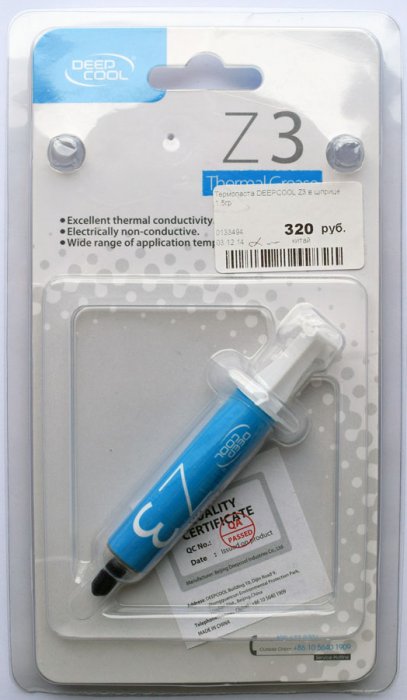

С обратной стороны видеокарты отворачиваем четыре винта крепления радиатора.

Снимаем радиатор вместе с кулером и очищаем его от остатков предыдущей термопасты.



Также осторожно очищаем от старой термопасты графический процессор



Выжимаем из шприца небольшое количество термопасты (можете чуть меньше чем я).

В упаковке от термопасты находится специальная карточка похожая на визитку, она специально предназначена для растирания термопасты ровным слоем по поверхности графического процессора.
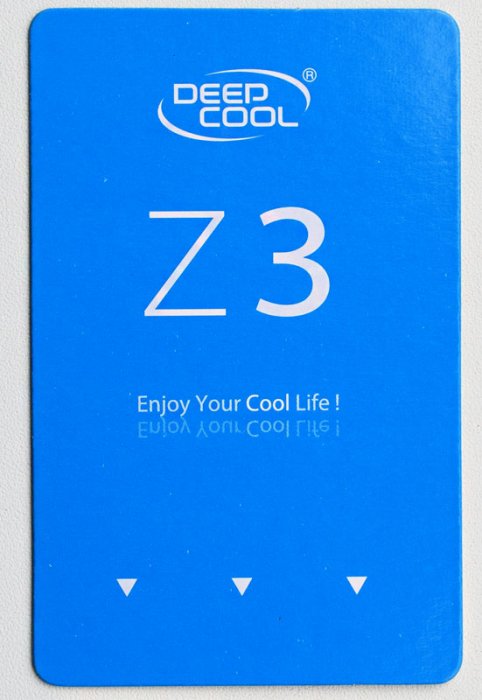
На карточке даже имеется инструкция в виде картинок.
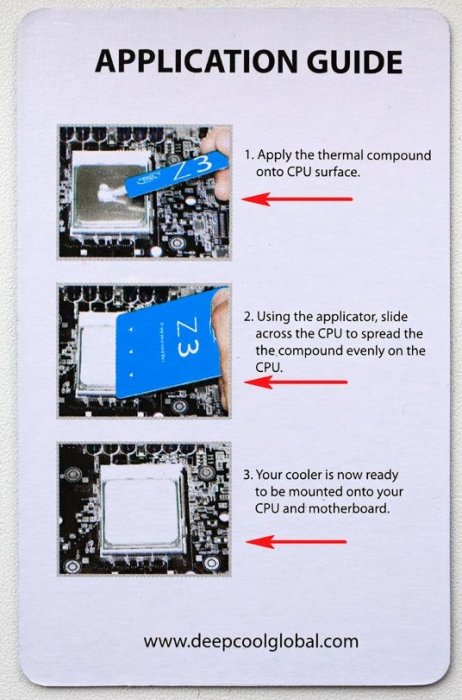
Осторожно растираем карточкой термопасту ровным слоем по поверхности графического процессора.


Ставим осторожно на место радиатор и прикрепляем его к печатной плате видеокарты четырьмя винтами.

Проверяем видеокарту на работоспособность программой FurMark (волосатый бублик)
Данный тест сравним с запуском на компьютере современной игры и серьёзно нагружает видеокарту, но в течении 30 минут (столько длится тест) температура видеокарты не поднялась выше 68 градусов.
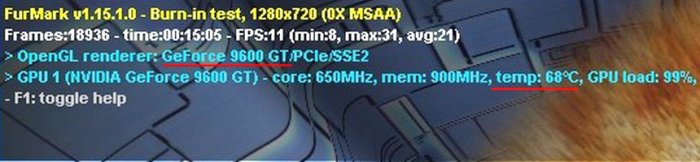
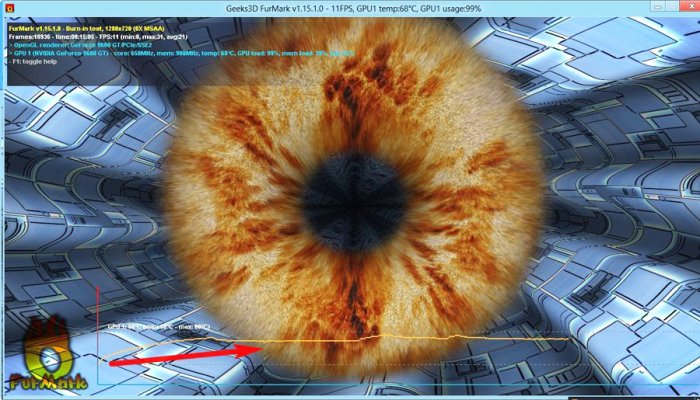
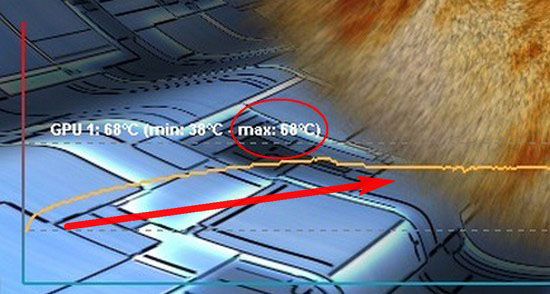
Теперь у моего друга есть запасная видеокарта!
Рекомендуем другие статьи по данной темеКомментарии (12)
Рекламный блок
Подпишитесь на рассылку
Навигация
Облако тегов
Архив статей
Сейчас обсуждаем
Гость Павел
Зачем так было далеко запрятывать в Win 11 такую важную функцию, как создание точки восстановления?
Александр
Здравствуйте Касается углубления темы переноса системных папок на другой диск. Прочитал Вашу

glavred
4598, Нет, у нас используется Microsoft PowerPoint

admin
гость
Никак не могу привыкнуть к Панели задач, так и тянет щёлкнуть мышью в левом нижнем углу рабочего
RemontCompa — сайт с огромнейшей базой материалов по работе с компьютером и операционной системой Windows. Наш проект создан в 2010 году, мы стояли у истоков современной истории Windows. У нас на сайте вы найдёте материалы по работе с Windows начиная с XP. Мы держим руку на пульсе событий в эволюции Windows, рассказываем о всех важных моментах в жизни операционной системы. Мы стабильно выпускаем мануалы по работе с Windows, делимся советами и секретами. Также у нас содержится множество материалов по аппаратной части работы с компьютером. И мы регулярно публикуем материалы о комплектации ПК, чтобы каждый смог сам собрать свой идеальный компьютер.
Наш сайт – прекрасная находка для тех, кто хочет основательно разобраться в компьютере и Windows, повысить свой уровень пользователя до опытного или профи.
Читайте также:

